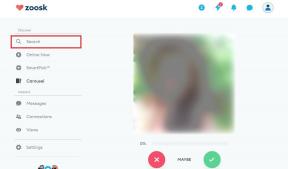サイレント モードで iPhone を振動させる、または振動させないようにする方法 (iOS 16 を含む)
その他 / / April 05, 2023
iPhone をマナーモードにすると、着信音やその他の警告音が聞こえなくなります。 これは、邪魔されたくない場合に非常に役立ちますが、サイレントモードで携帯電話を振動させることをお勧めします. これにより、誰にも邪魔されずに着信やアラートを知ることができます。 あなたもあなたの iPhoneが振動する サイレント モードでは、適切な場所にいます。

iOS 16以前のバージョンでサイレントモードでiPhoneを振動させたり、ハプティクスを再生したりする方法を確認しましょう。 また、サイレント モードでバイブレーションを無効にする方法と、iPhone がサイレント モードでバイブレーションしない場合の修正方法も学びます。
iOS 16のサイレントモードでiPhoneを振動させる方法
iOS 16 では、Apple はバイブレーション設定をわずかに改良しました。 まず、Vibrate on Silent の名前を Play haptics in Silent mode に変更しました。 次に、サウンド設定の上部に表示されるのではなく、下部に表示されるようになりました。 したがって、iOS 16 でバイブレーションが削除されたと思われる場合は、そうではありません。
iOS 16 のサイレント モードで iPhone を振動させる手順を確認しましょう。
ステップ1: iPhone で [設定] を開きます。
ステップ2: 「サウンドと触覚」に移動します。

ステップ 3: Ring/Silent Mode Switch セクションまで下にスクロールし、「Play Haptics in Silent Mode」のトグルを有効にします。
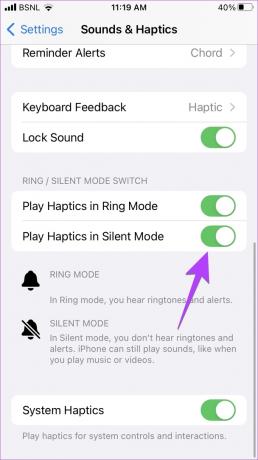
これで、iPhone が無音で振動します。 呼び出し中または通常モードでiPhoneを振動させたい場合は、「リングモードでハプティクスを再生」の横にあるトグルを有効にします。
ヒント: iOS 16 では、[設定] > [サウンドと触覚] > [キーボード フィードバック] に移動して、iPhone のキーボードを振動させることができます。 次に、Haptic の横にあるトグルを有効にします。
iOS 15のサイレントモードでiPhoneを振動させる方法
iOS 15 を実行している iPhone でサイレント モードでバイブレーションを有効にするには、次の手順に従います。
ステップ1: スマートフォンで [設定] を開きます。
ステップ2: 「サウンドと触覚」をタップします。

ステップ 3: [バイブレーション オン サイレント] の横にあるトグルを有効にします。

サイレントモードでiPhoneの振動を止める方法
サイレント モードで iPhone を振動させたくない場合は、以下に示すように、サイレント モードでハプティクスをオフにすることができます。
ステップ1: iPhone で [設定] を開きます。
ステップ2: 「サウンドと触覚」に移動します。

ステップ 3: iOS 16 では、下にスクロールして [サイレント モードでハプティクスを再生] の横にあるトグルをオフにします。 iOS 15 では、[バイブレーション オン サイレント] の横にあるトグルをオフにします。
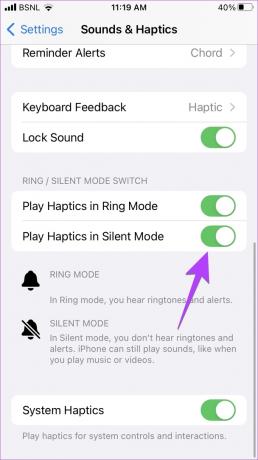

ヒント: を知る マナーモード、機内モード、おやすみモードの違い iPhoneで。
サイレントモードでiPhoneが振動しない問題を修正する方法
上記の設定を有効にした後、サイレント モードでの振動が iPhone で機能しない場合は、次のトラブルシューティングの修正に従ってください。
1. アクセシビリティ設定でバイブレーションを有効にする
iPhone のアクセシビリティ設定には、専用のグローバル バイブレーション設定があります。 オフにすると、オンにしても「バイブレーション オン サイレント」を含むすべての種類の振動が iPhone で機能しなくなります。
バイブレーション設定が有効になっていることを確認するには、次の手順に従います。
ステップ1: iPhoneの設定を開き、アクセシビリティに移動します。
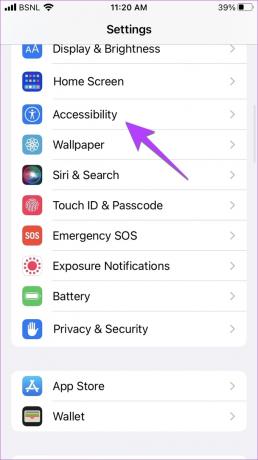
ステップ2: タッチをタップします。
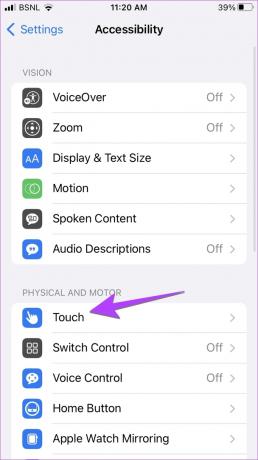
ステップ 3: 下にスクロールして、[バイブレーション] の横にあるトグルを有効にします。

ヒント: チェックアウト 最高のiPhoneアクセシビリティ設定 年配のユーザー向け。
2. アラートの種類ごとにバイブレーションを有効にする
iPhone では、振動をカスタマイズして、アラートの種類ごとに異なる振動パターンを選択できます。 つまり、着信音、テキスト トーン、メールなどのアラートは、すべて異なる振動パターンを持つことができます。 ただし、各アラートの振動設定の下には、[なし] オプションがあります。 選択した場合、その特定のアラートは振動しません。 そのため、サイレント モードで iPhone が振動していない場合は、アラート設定で振動パターンを選択していない可能性があります。
次の手順に従って、さまざまなアラートの振動パターンを選択します。
ステップ1: iPhone で [設定] を開きます。
ステップ2: 「サウンドと触覚」に移動します。

ステップ 3: [着信音] をタップしてから [バイブレーション] をタップします。
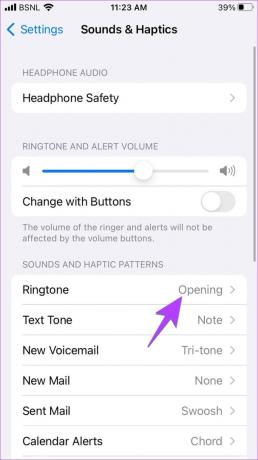
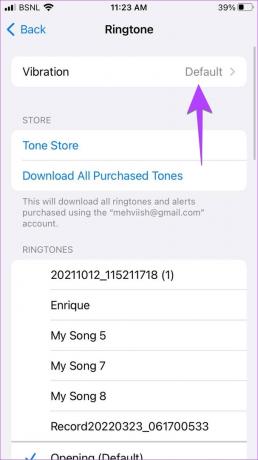
ステップ 4: ここで、[なし] オプションが選択されていないことを確認します。 [なし] と表示されている場合は、[同期済み (デフォルト)] をタップするか、リストから他のパターンを選択します。
ヒント:あなたもできる カスタムバイブレーションを作成して使用する.

ステップ 5: 同様に、テキスト トーン、ボイスメールなどの他のアラート タイプを確認し、振動パターンが選択されていることを確認します。
それでもバイブレーションがサイレント モードで機能しない場合は、他の方法を確認してください。 iPhoneで振動が機能しない問題を修正.
あなたのiPhoneリングを作る
これが、サイレントモードでiPhoneを振動させる方法です。 リング モードを有効にする場合は、次の方法を学びます。 iPhone で連絡先のカスタム着信音を設定する. また、やり方を知って WhatsAppオーディオをiPhoneの着信音として設定する.
最終更新日: 2022 年 10 月 6 日
上記の記事には、Guiding Tech のサポートに役立つアフィリエイト リンクが含まれている場合があります。 ただし、編集の完全性には影響しません。 コンテンツは偏りがなく、本物のままです。
知ってますか
iPhone 5s は、2013 年以来 7,000 万台以上が販売されている、最も人気のある Apple フォンの 1 つです。
によって書かれた
メーヴィッシュ
Mehvish はコンピューター エンジニアの学位を持っています。 彼女は Android とガジェットが大好きで、カシミール向けの最初の Android アプリを開発しました。 ダイヤル カシミールとして知られる彼女は、インド大統領から名誉あるナリ シャクティ賞を受賞しました。 彼女は長年テクノロジーについて執筆しており、お気に入りの分野には、Android、iOS/iPadOS、Windows、および Web アプリのハウツー ガイド、解説、ヒントとコツなどがあります。